您可以透過多種不同方式在 Windows 11 電腦上玩視訊遊戲。經典的滑鼠和鍵盤、Xbox 控制器或 PlayStation 4 控制器;都可以在微軟最新的作業系統中運作。
但有報告指出 PS4 控制器可能無法在您的 Windows 11 PC 上被辨識。這可能是由於過時的藍牙驅動程式無法正常運作或 DS4 Windows 無法正常運作。
PS4 控制器無法辨識的修復方法有哪些?
您的 PS4 可以透過藍牙連接到 PC,但許多遊戲不支援該控制器並且更喜歡 Xbox 裝置。這就是您下載並安裝 DS4 Windows 的原因,這是一款將您的 PS4 控制器偽裝成 Xbox 的第三方應用程式。
這樣,您可以隨心所欲地使用 PS4 控制器。但是事情幾乎沒有那麼簡單,並且會出現一些連線問題。在這些情況下,您必須以管理員身分執行 DS4 Windows。
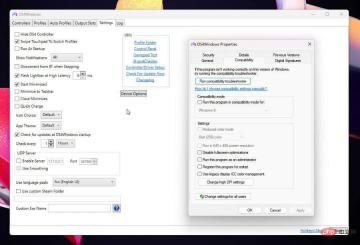
本教學將向您展示如果您的 PlayStation 4 控制器未被 Windows 11 電腦識別,您可以採取哪些措施。說明很容易遵循。
如何修復 Windows 11 無法辨識 PS4 控制器?
1.更新藍牙驅動
- 點擊放大鏡圖示以調出搜尋列。
- 搜尋裝置管理員。
- 點選出現的條目。

- 如果您的電腦可以透過藍牙連接,請在裝置管理員中搜尋藍牙條目。

- 點擊它以顯示下拉式選單。

- 右鍵點選出現的項目,將出現一個小視窗。
- 在那個小視窗中選擇更新驅動程式。
- 將出現一個視窗。
- 選擇自動搜尋驅動程式。

- 您的 Windows 11 電腦將自動下載並安裝驅動程式。
- 如果您有多個條目,建議您更新所有條目的驅動程式。
- 然後開啟設定選單。
- 選擇左邊的藍牙和裝置。

- 確保透過點擊開關啟用藍牙。

- 按住 PS4 控制器上的分享和 PS按鈕,直到它開始快速閃爍。此閃爍表示它正在搜尋連接點。

- 然後選擇新增裝置。

- 選擇藍牙。

- 選擇無線控制器。

- 您的 PS4 控制器現在已連接到您的 Windows 11 計算機,應該沒有問題。

- 相反,您可以前往「設定」功能表中的「 Windows 更新」選項卡,然後按一下「檢查更新」以查看是否有新驅動程式。

如果您正在尋找一種更省時的方式來更新您的驅動程序,您可以使用DriverFix自動完成。這是一個應用程序,可以掃描您的 PC 以查找丟失或過時的驅動程式並為您修復它們。
⇒ 取得 DriverFix
2. 安裝 DS4 Windows
- 在網頁瀏覽器中,搜尋 DS4 Windows。
- 點擊下載。

- 在這個新視窗中,按一下「下載」按鈕。

- 開啟下載的文件,然後點擊文件資源管理器頂部的全部提取。您將需要提取應用程式。

- 選擇要將檔案提取到的位置。

- 點擊提取按鈕。

- 打開您提取的資料夾並雙擊應用程式檔案以安裝應用程式。

- 請注意,您可能必須下載 .NET 5.0 Runtime。將出現一個小窗口,為您提供選項。
- 根據您的 PC 的位元版本下載檔案。在此範例中,教學將選擇下載 x64。

- 開啟下載的檔案並點選安裝以開始安裝程序。

- 開啟 DS4 Windows 應用程式後,選擇要儲存檔案的位置。

3. 更新 DS4Windows
- DS4 Windows 的問題可能源自於相容性問題。
- 回到 DS4 Windows 所在的目錄。
- 雙擊DS4Updater。

- DS4 Windows 將開始自動下載並安裝任何更新。
- 完成後,將出現一個窗口,說明它是最新的。

4.以管理員身分執行
- 您也可以嘗試以管理員身分執行 DS4 Windows。
- 返回 DS4 Windows 目錄並右鍵單擊該應用程式以調出上下文功能表。
- 選擇屬性。

- 點選相容性標籤。

-
點選以管理員身分執行此程式旁的核取方塊。

- 按套用按鈕,然後按確定以儲存變更。

- 現在 DS4 Windows 應該可以正常運作了。
5.重新啟用控制器
- 點擊放大鏡圖示以調出搜尋列。
- 搜尋裝置管理員。

- 在裝置管理員中找到並點選人機介面裝置。

- 找到符合HID 標準的遊戲控制器並右鍵點選該條目。

- 在小上下文選單中選擇啟用裝置。 如果已啟用,請改為按一下停用裝置。
- 重啟你的電腦。
- 電腦重新啟動後,開啟 DS4 Windows。
- 前往設定選項卡。
- 點選隱藏 DS4 控制器。

- 將您的 PS4 控制器重新連接到 DS4 Windows。
- 點擊「控制器」標籤以查看您的控制器是否存在。如果沒有,請取消選取「設定」中的「隱藏 DS4 控制器」並再次檢查。

- 您還可以做的是卸載控制器驅動程式。
- 右鍵單擊驅動程式以調出上下文功能表。
- 但這次,選擇Uninstall device。
- 可能會出現一個窗口,警告您將要執行的操作。選擇卸載。

- 重新啟動電腦並在 PS4 控制器再次開啟時連接它。
- 您的 Windows 11 電腦將自動檢查缺少的控制器驅動程式並安裝它們。
關於 Windows 11 和遊戲控制器,我還應該了解什麼?
過去的遊戲玩家也曾經遇到他們的PS5 控制器無法正常運作的問題,因為 Windows 11 無法連線到他們的裝置。修復 PS5 控制器連接與 PS4 類似,並且共享類似的步驟。
DS4 Windows本身也有問題。大多數情況下,您所要做的就是透過下載最新版本來更新應用程式。在其他情況下,您必須在裝置管理員上檢查控制器狀態。
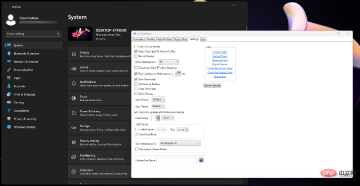
對於 Xbox 控制器擁有者,您可能有興趣了解如果您的遊戲手把突然切換到 PC 上的玩家 2 該怎麼辦。解決方案涉及運行疑難排解和刪除特定驅動程式。
以上是如何解決 Windows 11 無法偵測到您的 PS4 控制器問題的詳細內容。更多資訊請關注PHP中文網其他相關文章!
 deepseek網頁版官方入口Mar 12, 2025 pm 01:42 PM
deepseek網頁版官方入口Mar 12, 2025 pm 01:42 PM國產AI黑馬DeepSeek強勢崛起,震撼全球AI界!這家成立僅一年半的中國人工智能公司,憑藉其免費開源的大模型DeepSeek-V3和DeepSeek-R1,在性能上與OpenAI等國際巨頭比肩,甚至在成本控制方面實現了突破性進展,贏得了全球用戶的廣泛讚譽。 DeepSeek-R1現已全面上線,性能媲美OpenAIo1正式版!您可以在網頁端、APP以及API接口體驗其強大的功能。下載方式:支持iOS和安卓系統,用戶可通過應用商店下載;網頁版也已正式開放! DeepSeek網頁版官方入口:ht
 deepseek服務器繁忙怎麼解決Mar 12, 2025 pm 01:39 PM
deepseek服務器繁忙怎麼解決Mar 12, 2025 pm 01:39 PMDeepSeek:火爆AI遭遇服務器擁堵,如何應對? DeepSeek作為2025年開年爆款AI,免費開源且性能媲美OpenAIo1正式版,其受歡迎程度可見一斑。然而,高並發也帶來了服務器繁忙的問題。本文將分析原因並提供應對策略。 DeepSeek網頁版入口:https://www.deepseek.com/DeepSeek服務器繁忙的原因:高並發訪問:DeepSeek的免費和強大功能吸引了大量用戶同時使用,導致服務器負載過高。網絡攻擊:據悉,DeepSeek對美國金融界造成衝擊,
 深度求索deepseek官網入口Mar 12, 2025 pm 01:33 PM
深度求索deepseek官網入口Mar 12, 2025 pm 01:33 PM2025年開年,國產AI“深度求索”(deepseek)驚艷亮相!這款免費開源的AI模型,性能堪比OpenAI的o1正式版,並已在網頁端、APP和API全面上線,支持iOS、安卓和網頁版多端同步使用。深度求索deepseek官網及使用指南:官網地址:https://www.deepseek.com/網頁版使用步驟:點擊上方鏈接進入deepseek官網。點擊首頁的“開始對話”按鈕。首次使用需進行手機驗證碼登錄。登錄後即可進入對話界面。 deepseek功能強大,可進行代碼編寫、文件讀取、創

熱AI工具

Undresser.AI Undress
人工智慧驅動的應用程序,用於創建逼真的裸體照片

AI Clothes Remover
用於從照片中去除衣服的線上人工智慧工具。

Undress AI Tool
免費脫衣圖片

Clothoff.io
AI脫衣器

AI Hentai Generator
免費產生 AI 無盡。

熱門文章

熱工具

SublimeText3 英文版
推薦:為Win版本,支援程式碼提示!

Atom編輯器mac版下載
最受歡迎的的開源編輯器

WebStorm Mac版
好用的JavaScript開發工具

VSCode Windows 64位元 下載
微軟推出的免費、功能強大的一款IDE編輯器

MinGW - Minimalist GNU for Windows
這個專案正在遷移到osdn.net/projects/mingw的過程中,你可以繼續在那裡關注我們。 MinGW:GNU編譯器集合(GCC)的本機Windows移植版本,可自由分發的導入函式庫和用於建置本機Windows應用程式的頭檔;包括對MSVC執行時間的擴展,以支援C99功能。 MinGW的所有軟體都可以在64位元Windows平台上運作。







































